Innehållsförteckning
Kan jag återställa data från en ostartbar Mac
"Min MacBook Air stötte precis på ett allvarligt problem, och den kan inte starta upp längre! Den här MacBook är väldigt viktig med så många arbetsdokument på den. Kan jag återställa data från en omstartbar Mac ?"
Du kan ha ett liknande problem med den här MacBook-användaren, och Mac-användare kan möta detta problem av många anledningar. Låt oss kolla upp det:
- Hårdvaruproblem. Det är den vanligaste orsaken till att din Mac inte kan starta.
- Ofullständig macOS-uppdatering. Om din Mac stängs av under macOS-uppdateringen kan det göra att din Mac inte startar.
- Mac-startproblem . Det är möjligt att Mac stötte på några oväntade startproblem och misslyckades med att starta.
- Strömfråga. Om Mac-skärmen inte kan lysas upp hur som helst, kan det bero på att Mac-datorn inte har ström att starta.
- Skadlig programvara eller virusinfektion. Vissa skadliga program eller virus kommer att hindra Mac från att starta.
Efter att ha lärt oss varför du stöter på detta omstartbara problem på din Mac bör vi berätta att du har många sätt att återställa data från en omstartbar Mac . Det här avsnittet kommer att introducera fyra testade metoder för att hjälpa dig att hämta filer och mappar på Mac, och du kan dela det här inlägget med fler användare!
1. Återställ data från en omstartbar Mac med programvara
Den här metoden är definitivt den första lösningen du bör prova när din Mac inte kan starta. Du kan återställa data från en omstartbar Mac med bärbar dataåterställningsprogramvara . Med hjälp av denna typ av återställningsprogram kan du enkelt få tillbaka alla viktiga filer.
EaseUS Data Recovery Wizard för Mac kan perfekt passa dina behov, och den här programvaran är enastående och behändig nog att återställa data från en omstartbar Mac.
Du kan kontrollera följande information för att lära dig mer om denna programvara:
- ✅EaseUS kan hjälpa dig att återställa filer från Mac som inte startar . Du kan skapa EaseUS Data Recovery Wizard startbara media för att rädda förlorade filer.
- ✔️Det här verktyget kan hjälpa dig att installera om macOS utan att förlora data. Det kan hjälpa när du vill åtgärda Mac-startproblemet genom att installera om macOS.
- 👍Den kan återställa data efter att macOS Ventura-uppgraderingen misslyckas . Om uppgraderingen misslyckas kan problem uppstå när uppgraderingen misslyckas, och EaseUS kan hjälpa dig att återställa data.
Vi tror att du kommer att behöva EaseUS Data Recovery Wizard för Mac i många nödsituationer. Kolla in den här handledningen för att lära dig hur du återställer data från en omstartbar Mac i återställningsläge med den:
Steg 1. Starta programvaran EaseUS i återställningsläge
Välj "Verktyg > Terminal" från toppmenyn och ange kommandot sh . Tryck på "Return". Vänta tills programmet öppnas, och det tar flera minuter.

Obs: Om terminalen visar antingen "Ingen sådan fil eller katalog" eller "Kunde inte lösa värd", bör du kontrollera att kommandoraden du angav är korrekt stavad, se till att din Mac har en stabil internetanslutning och bekräfta att din macOS-version är inte lägre än macOS 10.15.
Steg 2. Välj volymen på din Mac-hårddisk
Välj volymen där dina förlorade data lagras och klicka på "Sök efter förlorade filer". EaseUS-mjukvaran kommer snabbt att hitta all återställningsbar data på den valda volymen.

Steg 3. Välj den förlorade data du vill ha
EaseUS-programvaran kategoriserar skannade återställningsbara data efter filtyp och lagringssökväg. Hitta den information du vill ha genom att klicka på "Typ" eller "Path" i den vänstra panelen. Markera sedan rutorna framför de data du vill återställa.

Steg 4. Återställ och spara data på en extern disk
Klicka på knappen "Återställ" och ett popup-fönster kommer att dyka upp som säger "Välj en målplats att spara". Välj den externa disken som den nya lagringsplatsen för dina återställda data.
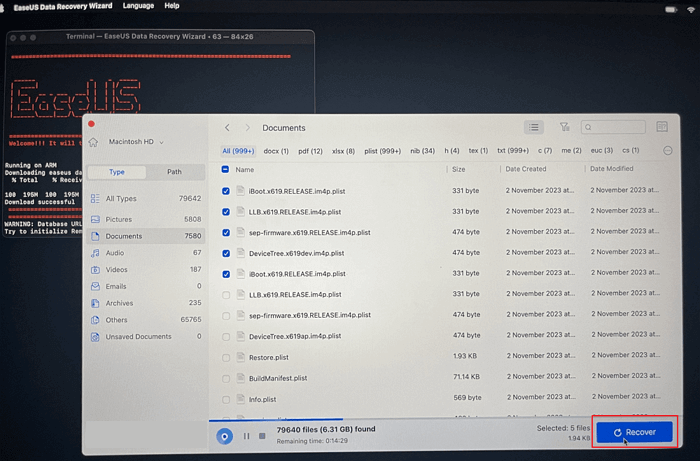
2. Använd Terminal för att återställa data från en omstartbar Mac
Vet du om det är möjligt att kopiera filer till en extern hårddisk med Mac Terminal ? Du kan fråga hur du kommer åt Mac Terminal när Mac inte kan starta som vanligt. Kontrollera följande steg, så kommer vi att lära dig hur du kommer åt terminalen i Mac Recovery Mode:
Steg 1. Formatera en extern hårddisk och anslut den till den omstartbara Mac-en.
Steg 2. Om du använder en Intel-baserad Mac trycker du på Kommando + R för att starta upp i återställningsläge. Använd strömbrytaren om du har en Apple Silicon Mac.
Steg 3. När du har gått in i Mac Recovery Mode klickar du på > Utilities > Terminal.

Steg 4. Du måste känna till filsökvägen för att kopiera filer till en extern hårddisk med Terminal. Vi kommer att ge ett exempel på kommandoraden: cp -R /Volumes/Macintosh\ HD/Users/Dany/Documents /Volumes/External\ Drive/
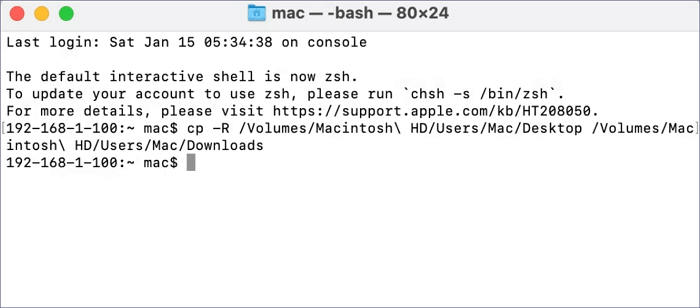
3. Hämta data från en omstartbar Mac med måldiskläge
Du behöver en extra Mac-enhet och en anslutningskabel för att tillämpa denna metod. Du bör också se till att https://en.wikipedia.org/wiki/FileVault-krypteringen är inaktiverad. Efter nödvändiga förberedelser, kontrollera följande steg för att hämta data från en omstartbar Mac med måldiskläge:
Steg 1. Använd kabeln för att ansluta den omstartbara Mac-datorn med en välfungerande Mac-enhet.
Steg 2. Stäng av din omstartbara Mac, tryck på T-tangenten och starta den fungerande Macen.
Steg 3. Släpp T-tangenten tills du ser Thunderbolt-ikonen på skärmen.

Steg 4. När den fungerande Mac-datorn slås på, kommer du att se en extern hårddisk på skrivbordet, och det är den interna hårddisken på den omstartbara Mac-en. Du kan kopiera filer från din omstartbara Mac till en säker plats nu.

4. Ta bort Macs interna hårddisk för att återställa data
Den sista metoden kan vara den svåraste eftersom du måste ta bort den interna hårddisken på den omstartbara Mac och återställa data från den. Denna metod kan bara fungera på vissa gamla MacBooks.
Om du inte vet hur du tar bort den interna hårddisken från en Mac-enhet är det bättre att prova den första metoden. Om du har tagit bort hårddisken kan du följa stegen nedan:
Steg 1. Anslut den interna hårddisken på den omstartbara Macen till en fungerande Mac.
Steg 2. Kontrollera Finder och hitta den här hårddisken. Sedan kan du kopiera filer från den här enheten till den fungerande Mac-en.
Om du inte har hittat den interna hårddisken via Finder, försök så här:
Steg 1. Starta Mac i Skivverktyg eller gå till Mac Finder > Program > Verktyg > Skivverktyg.
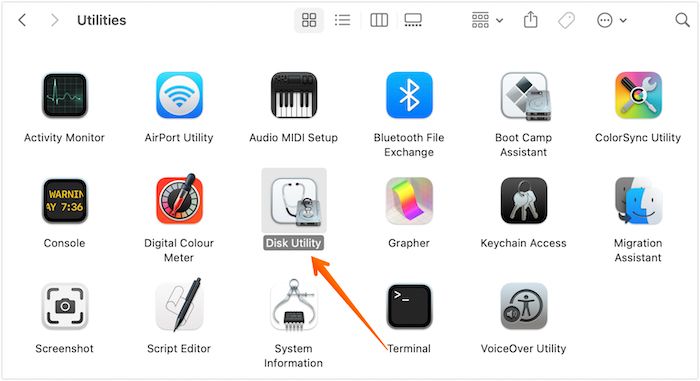
Steg 2. Montera den interna hårddisken som du vill återställa data från.
Steg 3. Sedan kan du dra filer och mappar från hårddisken via Finder.
Bottom Line
Om du är en ny Mac-användare är den första metoden det bästa valet för dig. Det är enkelt att återställa data från en omstartbar Mac med programvara för dataåterställning. Eller så kan du försöka kopiera filer via Mac Terminal eller Target Disk Mode. Om du är en professionell ingenjör eller har den starka praktiska förmågan kan du ta bort den interna hårddisken på den omstartbara Macen och återställa data.
Vanliga frågor om återställning av data från omstartbar Mac
Kan jag återställa data från en omstartbar Mac? Vi antar att du har hittat svaret på denna fråga efter att ha läst hela artikeln. Här är fyra vanliga frågor om att återställa data från en omstartbar Mac för att hjälpa dig lära dig mer:
1. Hur återställer man data från en Mac med trasig skärm?
Du har fem metoder för att återställa data från en Mac med trasig skärm :
- 1. Anslut en extern bildskärm och rädda data på Mac.
- 2. Använd programvara för dataåterställning. Du behöver en skärm för att använda den här metoden.
- 3. Använd Mac Time Machine för att återställa data.
- 4. Överför data från en Mac med trasig skärm med Migration Assistant.
- 5. Återställ data med måldiskläge.
2. Hur återställer jag filer och mappar från en omstartbar Mac?
För att återställa filer och mappar från en omstartbar Mac kan du välja följande metoder:
- 1. Återställ filer och mappar från en omstartbar Mac med EaseUS Data Recovery Wizard för Mac.
- 2. Använd Terminal i återställningsläge för att återställa filer och mappar från en omstartbar Mac.
- 3. Hämta filer och mappar från en omstartbar Mac med måldiskläge.
- 4. Ta bort Macs interna hårddisk för att återställa filer och mappar.
3. Hur felsöker jag en omstartbar Mac?
Om din Mac inte kan starta kan du fixa det med följande metoder:
- 1. Slå på datorn och kör en strömcykel.
- 2. Starta Mac i felsäkert läge för att felsöka programvaruproblem.
- 3. Återställ SMC på din omstartbara Mac.
- 4. Återställ NVRAM eller PRAM på din omstartbara Mac.
- 5. Felsök med Apple Diagnostics.
- 6. Installera om macOS i återställningsläge.
4. Hur återställer jag bilder från en omstartbar Mac med programvara?
Du kan prova EaseUS Data Recovery Wizard för Mac för att återställa bilder från en omstartbar Mac:
- 1. Förbered en USB-enhet och skapa startbara media med återställningsverktyget EaseUS.
- 2. Anslut USB till den felaktiga Mac-datorn och starta återställningsprogrammet.
- 3. Skanna den interna hårddisken på den omstartbara Mac-datorn och välj filer.
- 4. Förhandsgranska fotona och hämta dem till en säker plats.
Was This Page Helpful?
Relaterade Artiklar
